Obsah stránky
Recenze a ocenění
Metody pro zvýšení rychlosti kopírování souborů ve Windows 10/11 závisí na způsobu přenosu souborů, ať už přes síť, USB nebo na pevný disk.
Scénář 1. Přenos sítě: Zvyšte rychlost přenosu souborů v síti vypnutím automatického ladění systému Windows pomocí příkazového řádku a vypnutím vzdálené diferenciální komprese ve funkcích systému Windows. A aktualizujte síťové ovladače.
Scénář 2. Přenos přes USB: Zvyšte rychlost přenosu přes USB kontrolou poškození disku pomocí vestavěného nástroje Průzkumníka souborů, úpravou zásad odebrání ve Správci zařízení na „Rychlé odebrání“ nebo „Lepší výkon“ a převodem disku z FAT32 na NTFS.
Scénář 3. Přenos pevného disku/disku: Zakažte indexování v Průzkumníku souborů, převeďte souborový systém na NTFS pomocí nástroje EaseUS Partition Master Free a opravte systémové chyby pomocí Poradce při potížích s údržbou systému.
Jsme tu, abychom vám pomohli vyřešit problémy s pomalým přenosem souborů ve Windows 11/10 . V tomto příspěvku prozkoumáme nejúčinnější metody, jak urychlit přenos souborů ve Windows 10/11 . Následující řešení vám pomohou zjistit, co přesně způsobuje problém s pomalým přenosem souborů, nebo změnit způsob přenosu souborů ve Windows 11/10 na vašem počítači nebo notebooku. Přenos souborů přes síť nebo kabel můžete urychlit pomocí inteligentního softwaru pro přenos dat - EaseUS Todo PCTrans Free jako komplexního řešení .
Proč je přenos souborů ve Windows 10/11 tak pomalý?
Uživatelé systému Windows 10 se často potýkají s pomalým kopírováním souborů kvůli zastaralým ovladačům, problémům se souborovým systémem nebo neefektivním síťovým protokolům. Zde je několik běžných případů uživatelů týkajících se problému s pomalým přenosem souborů ve Windows 10/11 z Redditu.
|
Pomalá rychlost přenosu souborů ve Windows 10 nebo 11 může souviset s hardwarem počítače, softwarem, nastavením systému, souborovým systémem a dalšími vnějšími faktory. Záleží na tom, jak soubory přenášíte. Zde je seznam běžných důvodů, proč je přenos souborů ve Windows 10/11 pomalý.
1️⃣Síť: Pomalá rychlost Wi-Fi, přetížení sítě, zastaralé protokoly nebo vysoká latence způsobená omezeními routeru.
2️⃣USB: Porty/zařízení USB 2.0 s nižší šířkou pásma, vadnými kabely nebo uvolněnými/poškozenými konektory.
3️⃣Pevný disk: Pomalejší pevné disky (HDD) ve srovnání s SSD disky, fragmentace souborů, chyby disku nebo téměř plná úložná kapacita.
Scénář 1. Jak zvýšit rychlost kopírování ve Windows 10/11 – Síť
Někteří lidé mohou zjistit, že přenos síťových dat je ve Windows 11/10 velmi pomalý. Chcete-li problém s pomalou rychlostí přenosu síťových dat vyřešit, stojí za to vyzkoušet tři níže uvedené přístupy.
1. Zakažte automatické ladění systému Windows
Pokud sdílíte soubory v síti , funkce automatického ladění může zlepšit výkon programů, které přijímají data TCP v síti. V některých situacích však může vypnutí této funkce vést k vyšší rychlosti kopírování.
- Upozornění:
- Zakázání automatického ladění systému Windows může v některých případech zvýšit rychlost přenosu souborů. V určitých aplikacích však může snížit celkový výkon sítě. Po vypnutí vždy proveďte test a buďte připraveni jej znovu zapnout, pokud se vyskytnou problémy.
Krok 1. Stiskněte klávesu Windows + X a vyberte Příkazový řádek (Admin).
Krok 2. Zadejte příkaz netsh int tcp set global autotuninglevel=disabled a stiskněte klávesu Enter.
Krok 3. Nyní zkuste přenést soubory a zkontrolovat rychlost přenosu dat. Můžete znovu přejít do Příkazového řádku (správce), zadat netsh int tcp set global autotuninglevel=normal a stisknout Enter pro opětovné zapnutí automatického ladění.
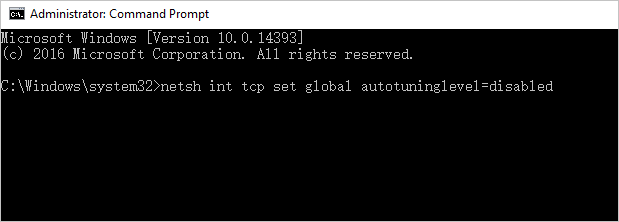
2. Vypněte RDC (vzdálenou diferenciální kompresi)
Funkce vzdálené diferenciální komprese může v systému Windows 10 způsobovat pomalý přenos souborů v síti. Chcete-li tento problém vyřešit, je třeba tuto funkci v počítačích zakázat následujícím způsobem.
- Upozornění:
- Vypnutí vzdálené diferenciální komprese může vést k problémům s kompatibilitou nebo zpomalení. Je nezbytné toto nastavení změnit na všech počítačích.
Krok 1. Stiskněte klávesu Windows + S a zadejte Funkce systému Windows . Klikněte na „Zapnout nebo vypnout funkce systému Windows“.
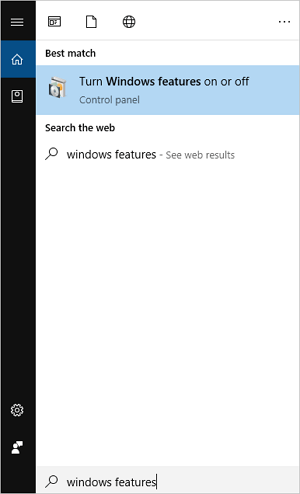
Krok 2. Vyhledejte a zrušte zaškrtnutí políčka Vzdálená diferenciální komprese a klikněte na tlačítko „OK“.
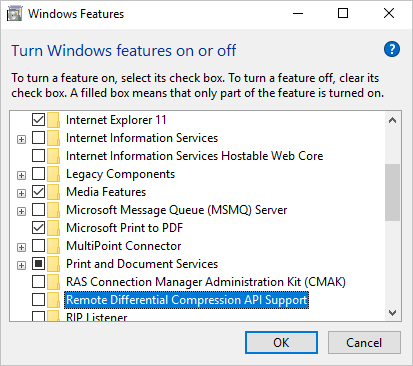
Krok 3. Restartujte počítač. Tento postup je třeba zopakovat na všech počítačích v síti. Poté zkontrolujte, zda problém stále přetrvává.
3. Aktualizujte síťové ovladače
Ujistěte se, že máte aktuální ovladače síťového adaptéru. Používejte nejnovější ovladače od výrobce, abyste zajistili optimální podporu sítě a protokolu SMB.
Zde je návod, jak aktualizovat síťové ovladače ve Windows 10.
1. Otevřete Správce zařízení (Win + X, poté jej vyberte).
2. Rozbalte adaptéry .
3. Klikněte pravým tlačítkem myši na síťový adaptér a vyberte možnost Aktualizovat ovladač .
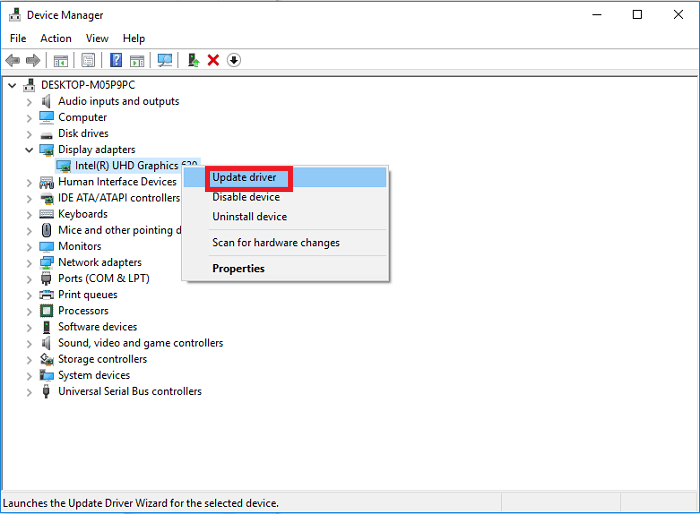
4. Vyberte možnost „ Automaticky vyhledat aktualizovaný software ovladače “.
5. Pokud se aktualizace nainstaluje, restartujte počítač.
Po tomto procesu zjistíte, že se vaše síťová data přenášejí rychleji. Klikněte na tlačítka níže a sdílejte tyto opravy s ostatními.
Scénář 2. Jak zrychlit přenos souborů ve Windows 10/11 – USB
Kopírování souborů mezi počítači pomocí USB disků je jedním z nejzákladnějších způsobů sdílení dat. Mnoho uživatelů si však stěžuje, že jejich počítače ve Windows 11/10 přenášejí soubory velmi pomalu.
1. Snadné způsoby, jak zrychlit přenos souborů ve Windows 10/11
Pokud se vám zdá přenos souborů ve Windows pomalý, můžete nejprve vyzkoušet několik jednoduchých způsobů, jak přenos souborů ve Windows 11/10 zrychlit. Podívejte se na seznam snadných způsobů, jak zvýšit přenos souborů ve Windows 10/11. Tyto způsoby vám mohou pomoci rychle vyřešit pomalou rychlost přenosu přes USB .
Zkuste použít jiný USB port nebo kabel:
- Například zapojení USB disku do portu USB 3.0 (obvykle uvnitř modrého) namísto portu USB 2.0 může dramaticky zvýšit rychlost přenosu.
- Také vadné nebo nekvalitní kabely mohou způsobovat pomalé rychlosti, takže výměna kabelu může pomoci.
Zkontrolujte a aktualizujte ovladače USB:
- Otevřete Správce zařízení, rozbalte položku Řadiče USB, klikněte pravým tlačítkem myši na každé zařízení související s USB, vyberte možnost Aktualizovat ovladač a nechte systém Windows automaticky vyhledat.
Pokud se situace nezlepší, pokračujte v používání následujících pokročilých řešení.
2. Zkontrolujte, zda není USB nebo pevný disk poškozený
Prvním krokem k vyřešení problému s pomalým přenosem dat přes USB je kontrola jeho stavu. Můžete použít vestavěný nástroj systému Windows. Jakmile proces spustíte, systém vyhledá poškozené sektory a v případě potřeby je opraví.
Krok 1. Otevřete „Tento počítač“ nebo „Průzkumník souborů“.
Krok 2. Klikněte pravým tlačítkem myši na jednotku USB nebo pevný disk a klikněte na „Vlastnosti“.
Krok 3. Klikněte na kartu „Nástroje“. V části „Kontrola chyb“ klikněte na „Zkontrolovat“.

- Relevantní čtení: Jak opravit problém, kdy se USB flash disk nezobrazuje ve Windows 10/8/7
3. Změňte zásady odebrání USB disku/pevného disku
Externí USB disk nebo pevný disk v počítači nabízí zásadu Rychlé odebrání, která zabraňuje ukládání do mezipaměti, a zásadu Vyšší výkon, která zapisuje do mezipaměti. Pokud je váš USB flash disk malý, je lepší zvolit první možnost. Pokud používáte externí pevný disk k přesunu velkých souborů, je vhodnější zásada Vyšší výkon. Podívejme se, jak změnit zásadu Odebrání.
Krok 1. Připojte USB nebo externí pevný disk k počítači.
Krok 2. Klikněte na tlačítko „Start“, zadejte Správce zařízení a otevřete jej.
Krok 3. Rozbalte položku „Diskové jednotky“. Poté klikněte pravým tlačítkem myši na cílovou jednotku. Otevřete „Vlastnosti“ a vyberte „Zásady“.
Krok 4. Vyberte zásadu Rychlé odebrání pro USB flash disk a zásadu Lepší výkon pro externí pevný disk.
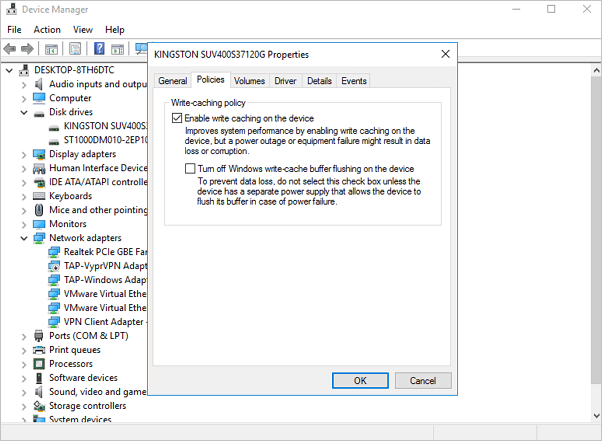
4. Naformátujte USB flash disk na NTFS
Po převodu USB disku z FAT 32 na NTFS může dojít k viditelnému zlepšení rychlosti přenosu. Pokud nevíte, jak naformátovat USB flash disk na NTFS, podrobnosti naleznete na tomto odkazu: Formátování USB flash disku na NTFS ve Windows 10/8/7 .
- Upozornění:
- Před formátováním souborového systému USB disku je nezbytné zálohovat veškerá data, protože tento proces by mohl potenciálně poškodit uložené soubory.
Sdílejte tyto způsoby, jak pomoci ostatním přenášet soubory rychleji a odstranit problémy s pomalým přenosem.
Scénář 3. Jak zvýšit rychlost kopírování ve Windows 10/11 – Pevné disky
Pomalý přenos dat může být také způsoben hardwarovým nebo počítačovým problémem. Tento problém můžete jednoduše vyřešit vypnutím určitého antivirového programu nebo vyčištěním dočasných souborů mezipaměti. Pokud tyto kroky nepomohou, zrychlete přenosovou rychlost disku pomocí následujících kroků.
1. Zakažte indexování disků
Systém Windows nabízí funkci indexování disků, která indexuje všechny soubory a výrazně zkracuje dobu čekání při jejich vyhledávání v Průzkumníku souborů. Pokud se však s indexováním dat začne během kopírování, může se zpomalit rychlost přenosu dat. Doporučujeme proto indexování disků dočasně na zkušební dobu vypnout.
Krok 1. Otevřete „Tento počítač“ nebo „Průzkumník souborů“.
Krok 2. Vyberte oddíl, u kterého chcete vypnout funkci indexování. Klikněte na něj pravým tlačítkem myši a klikněte na „Vlastnosti“.
Krok 3. Zrušte zaškrtnutí políčka „Povolit indexování obsahu souborů na této jednotce kromě vlastností souboru“ a restartujte počítač, abyste funkci povolili.
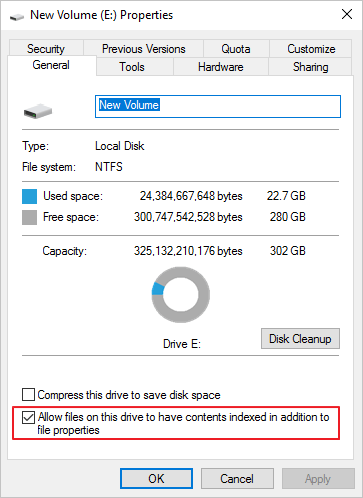
2. Převod souborového systému z FAT na NTFS
EaseUS Partition Master Free umožňuje uživatelům převádět FAT na NTFS bez námahy a ztráty dat. Nyní si stáhněte tento bezplatný software pro správu oddílů a začněme.
Krok 1. Nainstalujte a spusťte EaseUS Partition Master na svém počítači.
Krok 2. Přejděte na kartu Převodník disků, vyberte možnost „FAT => NTFS“ a klikněte na tlačítko „Další“.

Krok 3. Vyberte oddíl, který chcete převést na NTFS, a poté klikněte na „Převést“. (Zaškrtněte možnost „Zobrazit více“ v pravém horním rohu panelu pro zobrazení skrytých oddílů.)

Krok 4. Počkejte na dokončení operace.
3. Zkontrolujte a opravte systémové chyby
Poškozený souborový systém Windows 10 by mohl zakázat, přerušit nebo zpomalit rychlost přenosu souborů, proto k opravě nesprávných souborů použijte Poradce při potížích s údržbou systému.
Krok 1. Otevřete Ovládací panely a klikněte na ikonu Řešení problémů.
Krok 2. V levém horním rohu vyberte Zobrazit vše.
Krok 3. Spusťte Poradce při potížích s údržbou systému.
Zrychlete přenos souborů ve Windows 11/10 pomocí bezplatného softwaru pro přenos souborů
Někdy rychlost přenosu souborů v systému Windows 10 klesne na nulu. Zpomalení rychlosti přenosu souborů v počítači může být způsobeno různými důvody, včetně rychlosti sítě, úložné kapacity cílového disku, velikosti souboru atd. Přímým způsobem, jak zvýšit rychlost přenosu souborů v počítačích se systémem Windows, je obrátit se na spolehlivý a rychlý software pro přenos souborů.
EaseUS Todo PCTrans Free je výkonný a snadno použitelný software pro přenos dat z počítače, který vám může pomoci vyřešit problém s pomalým přenosem souborů na vašem počítači. Umožňuje vám migrovat soubory a efektivně přenášet obsah prostřednictvím několika přenosových plánů, včetně:
- Přenos 2 GB a pěti programů do jiného počítače nebo disku zdarma
- Přenášejte neomezené množství souborů rychle z počítače do počítače nebo z počítače na externí úložné zařízení, ať už se sítí nebo bez ní.
- Přenášejte aplikace mezi jednotkami/disky lokálně. Například přenášejte programy z jednotky C na jednotku D bez problémů se spuštěním.
Zde je návod, jak zvýšit rychlost kopírování ve Windows 10/11:
Krok 1. Nastavení starého počítače
- Nejprve nainstalujte a spusťte EaseUS Todo PCTrans a v levém panelu hlavního rozhraní vyberte Přenos dat .

- Vyberte možnost „Přímý přenos“ a pokračujte kliknutím na tlačítko „Další“.

Krok 2. Nastavení nového počítače
- Stáhněte a spusťte EaseUS Todo PCTrans na novém počítači; vyberte „Toto je nový počítač“ a klikněte na „Další“.

- Vyberte možnost „Přenést přímo“ a pokračujte kliknutím na tlačítko „Další“.
- Vyberte „Síť“ a pokračujte kliknutím na tlačítko Další. Tím se automaticky prohledá starý počítač. (Ujistěte se, že oba počítače jsou připojeny ke stejné místní síti LAN.)

- Vyberte cílový počítač a klikněte na tlačítko Připojit. Poté bude nějakou dobu trvat skenování a analýza dat ve starém počítači.

Krok 3. Vyberte soubory k přenosu
- Nakonec na novém počítači vyberte kartu Soubory, vyberte soubory, které chcete přenést. Poté klikněte na tlačítko „Přenést“.

Nezapomeňte také sdílet tento návod online, abyste pomohli více lidem opravit chybu pomalého přenosu souborů ve Windows 10 :
Dále zde uvádíme tři řešení, která se vypořádají s velmi pomalým přenosem souborů ve Windows 11/10, mezi něž patří problémy se sítí, problémy s externím diskem nebo problémy s počítačem. Můžete si vybrat nejlepší metodu pro zvýšení rychlosti přenosu souborů ve Windows 11/10. Nespěchejte a postupně si projděte své metody.
Souhrn metod
Ať už se jedná o síťový přenos, kopírování dat z USB nebo migraci dat z pevného disku, pomalý přenos souborů ve Windows může být způsoben řadou důvodů. Pokud je síťový přenos zpožděn, zkuste vyřešit problémy se sítí a počítačem. Pokud se USB nepohybuje rychle, příčinu můžete najít v USB disku a v počítači. Doufám, že vám tyto metody pomohou efektivně zrychlit přenos souborů ve Windows 10/11.
Nakonec, pokud vám žádné z předchozích řešení nepomohlo s problémem pomalého kopírování souborů, je čas vyzkoušet některé nástroje třetích stran, které přenos urychlí. Zde bychom vám rádi doporučili vyzkoušet EaseUS Todo PCTrans .
Často kladené otázky o zrychlení přenosu souborů v síti Windows 10
Víte, jak zrychlit přenos souborů po síti ve Windows 11/10? Pokud stále máte jakékoli pochybnosti, tato část obsahuje tři otázky, které vám pomohou. Zodpovězte si je níže:
1. Jak opravím pomalý internet ve Windows 10?
- Zakažte automatické ladění systému Windows.
- Vypněte vzdálenou diferenciální kompresi.
- Zkontrolujte, zda není váš pevný disk poškozen.
- Zkontrolujte ethernetový kabel.
- Přestaňte spouštět nepotřebné programy.
2. Proč se setkáváme s pomalým přenosem souborů po síti ve Windows 10?
Přenos souborů v síti je tak nízký, že je to způsobeno nastavením sítě a dalšími hardwarovými selháními. Někdy je běžným řešením kontrola nastavení routeru.
Pokud se vám nedaří vyřešit pomalý přenos souborů ve Windows 10, EaseUS Todo PCTrans vám může pomoci s přenosem souborů z jednoho počítače do druhého bez internetu.
Více podrobností:
3. Jak mohu v systému Windows 10 přenášet soubory rychleji?
Chcete-li opravit pomalý přenos souborů ve Windows 10, doporučujeme EaseUS Todo PCTrans pro rychlý přenos všech dat do jiného počítače.
Krok 1. Stáhněte si EaseUS Todo PCTrans.
Krok 2. Vyberte režim PC-to-PC a klikněte na tlačítko Start.
Krok 3. Propojte dva počítače zadáním hesla nebo ověřovacím režimem.
Krok 4. Vyberte soubory, které chcete přenést.
O autorovi
Aktualizováno uživatelem
Recenze a ocenění
Product Reviews
-
EaseUS Todo PCTrans Free is a useful and and reliable software solution created to serve in computer migration operations, be it from one machine to another or from an earlier version of your OS to a newer one.
Read More -
EaseUS Todo PCTrans is by the folks at EaseUS who make incredible tools that let you manage your backups and recover your dead hard disks. While it is not an official tool, EaseUS has a reputation for being very good with their software and code.
Read More
-
It offers the ability to move your entire user account from your old computer, meaning everything is quickly migrated. You still get to keep your Windows installation (and the relevant drivers for your new PC), but you also get all your apps, settings, preferences, images, documents and other important data.
Read More
Související články
-
Jak sdílet soubory mezi počítači v síti
/2025/08/08
-
7 nejlepších odinstalačních programů pro počítače s Windows – kontrolní seznam pro rok 2025
/2025/08/07
-
Asistent migrace systému Windows nefunguje? Odhaleny opravy
![author icon]() Alexandr/2025/08/07
Alexandr/2025/08/07 -
Jak přesunout hry z disku C na disk D [Vše, co potřebujete]
/2025/08/13